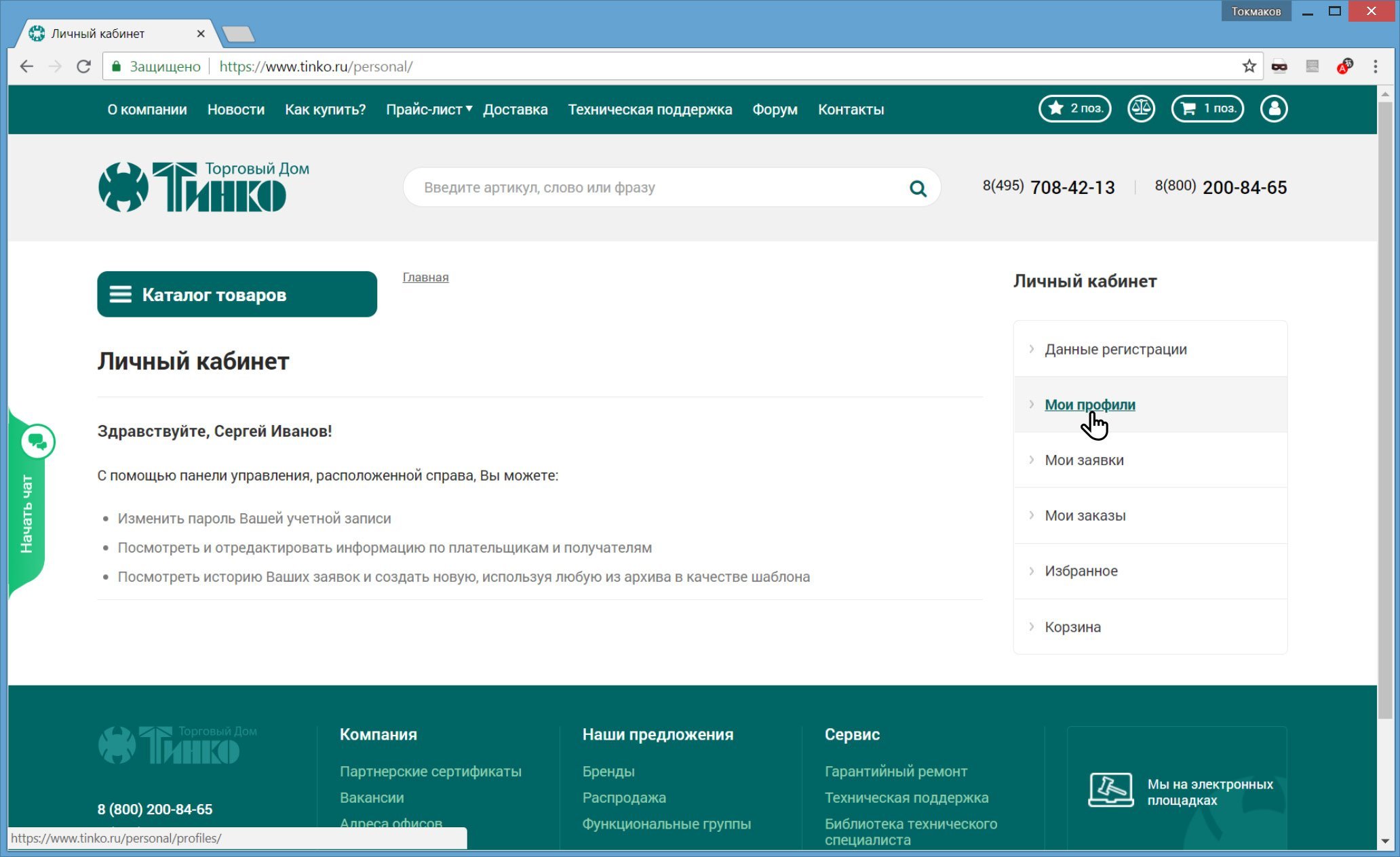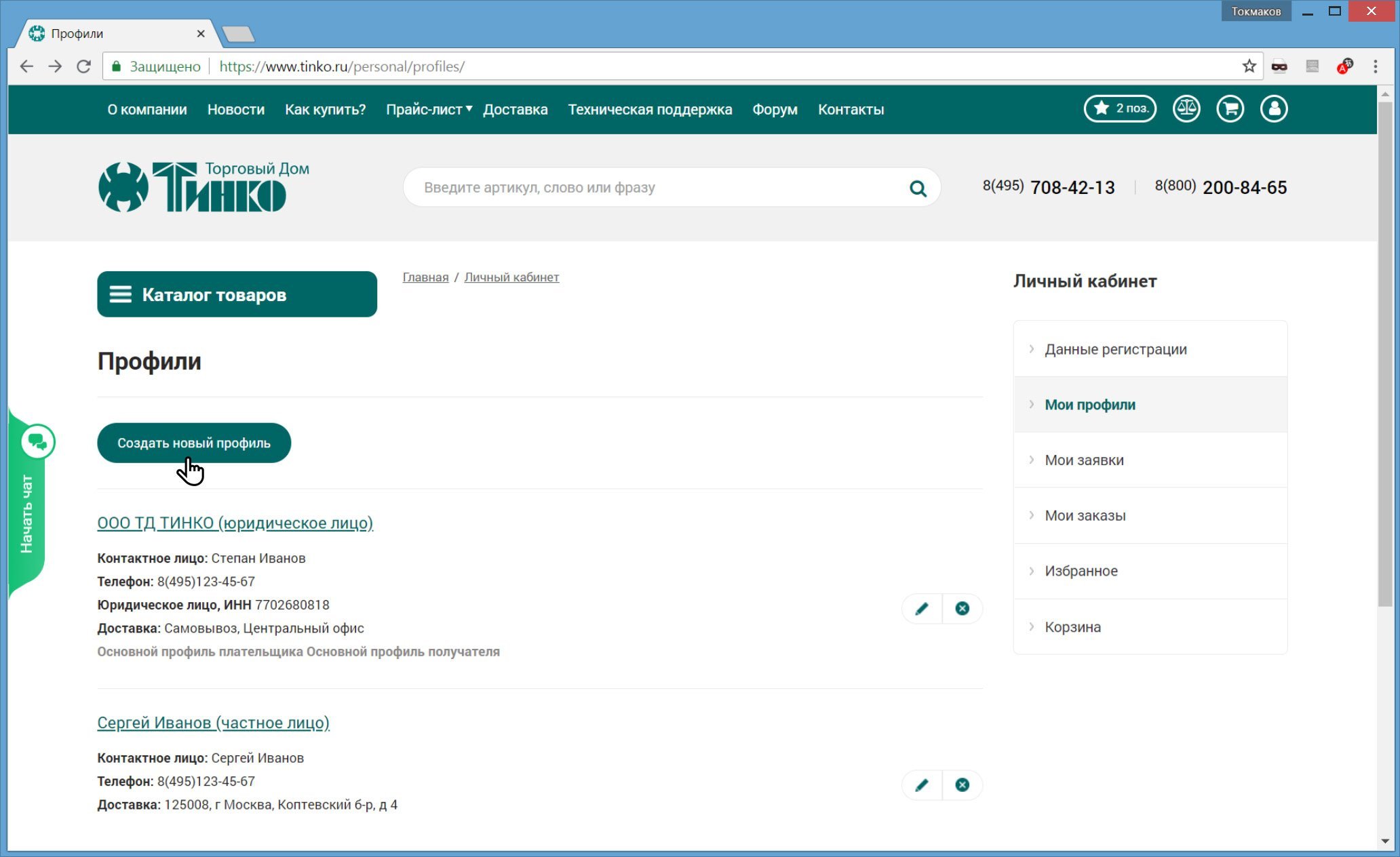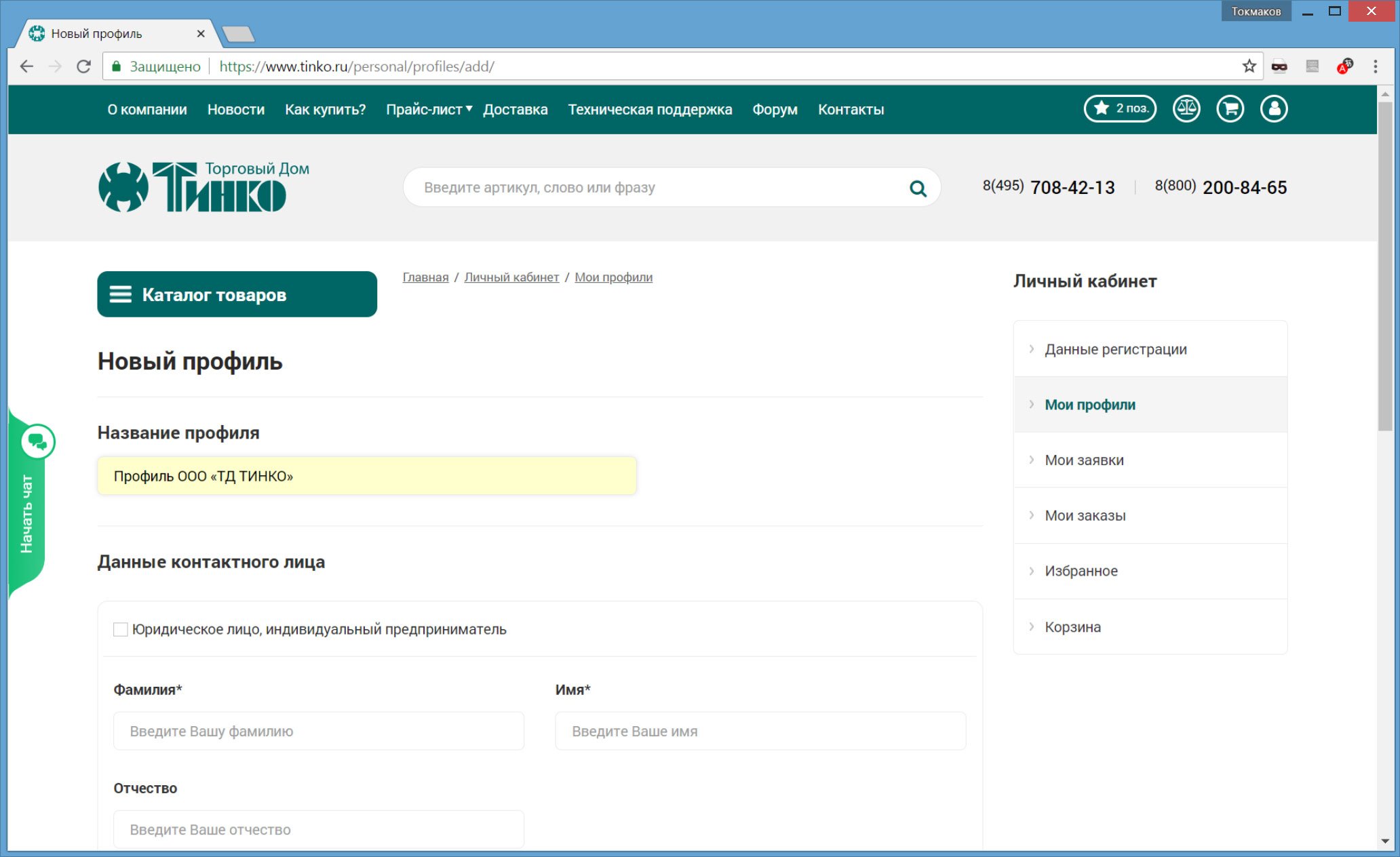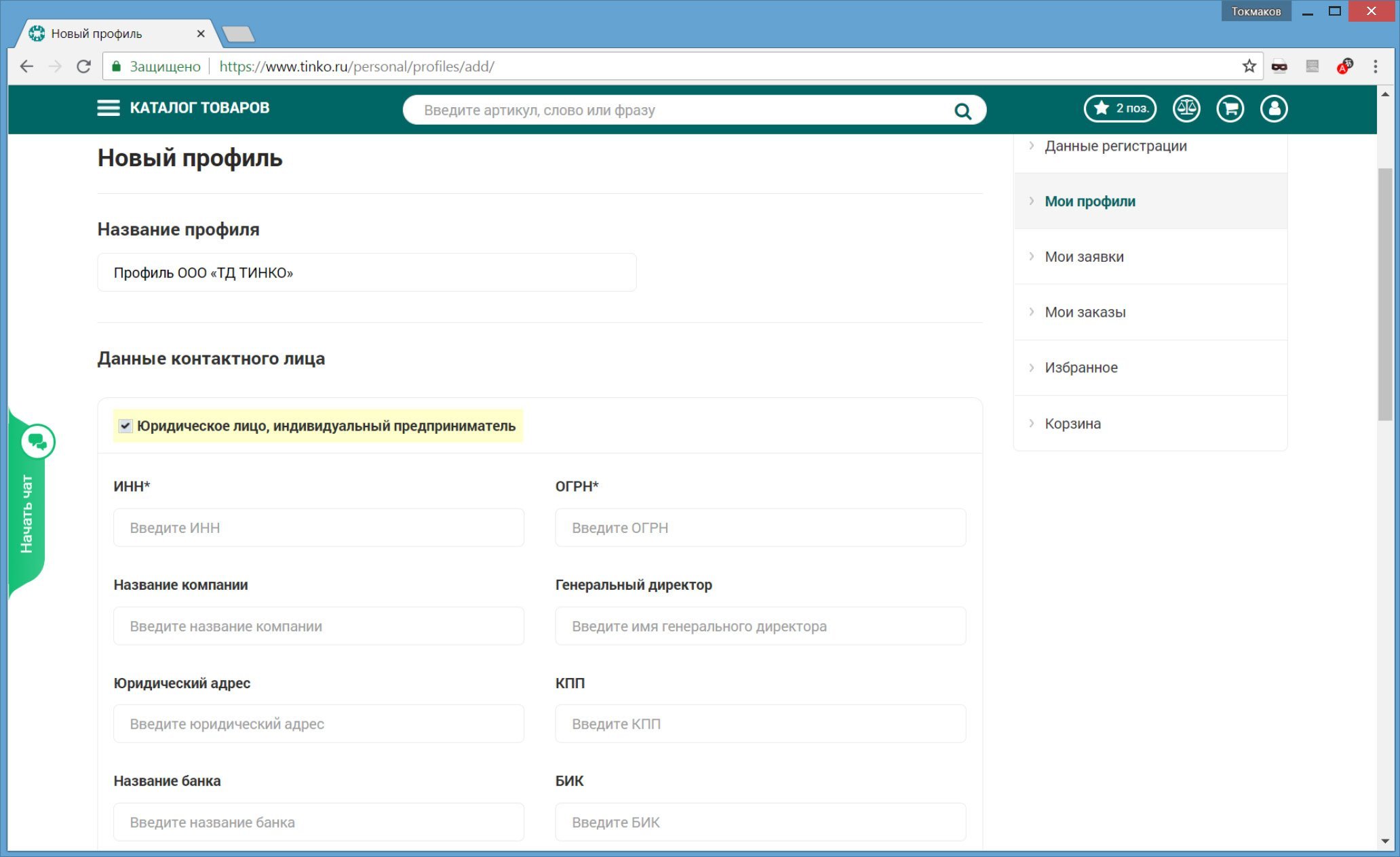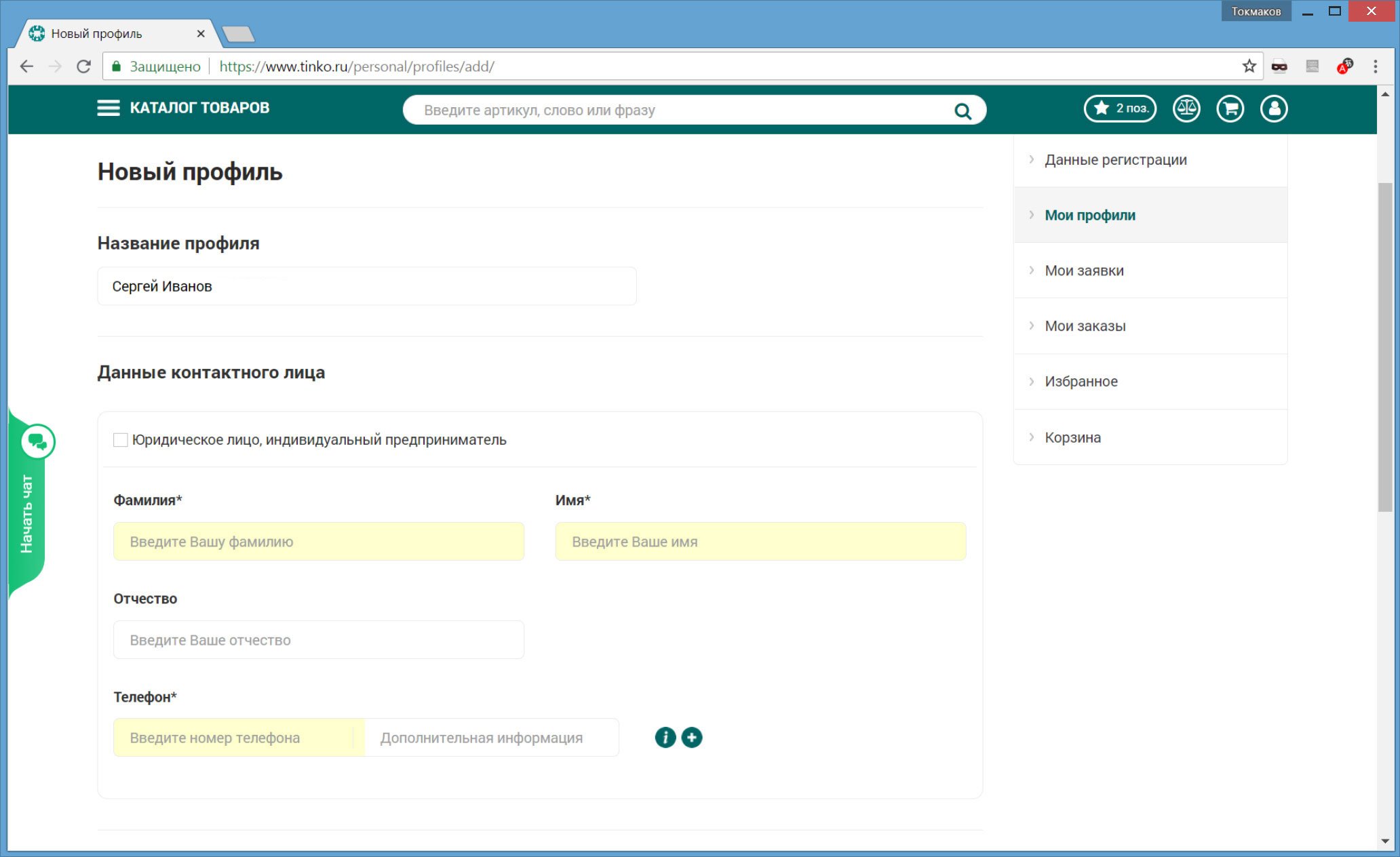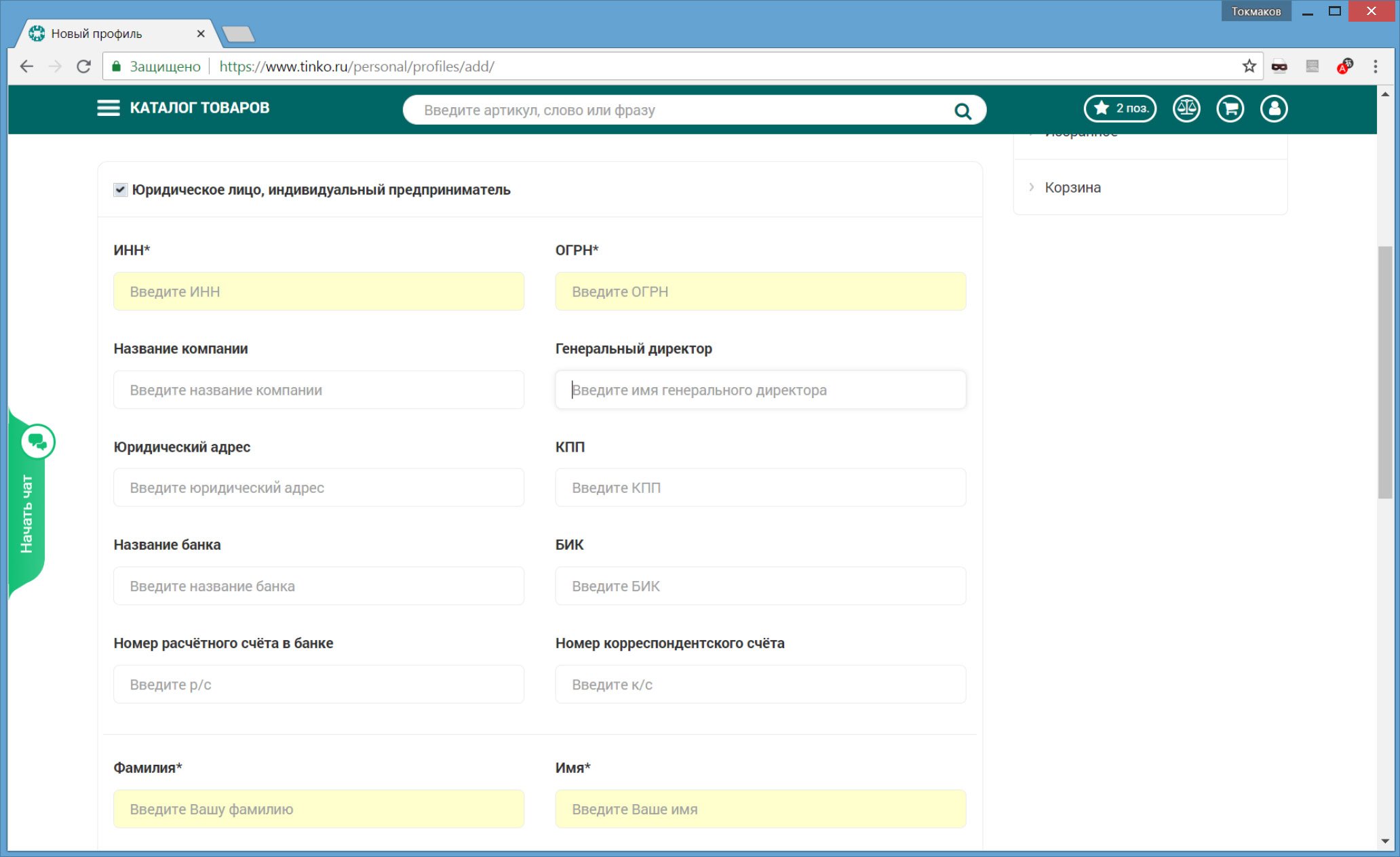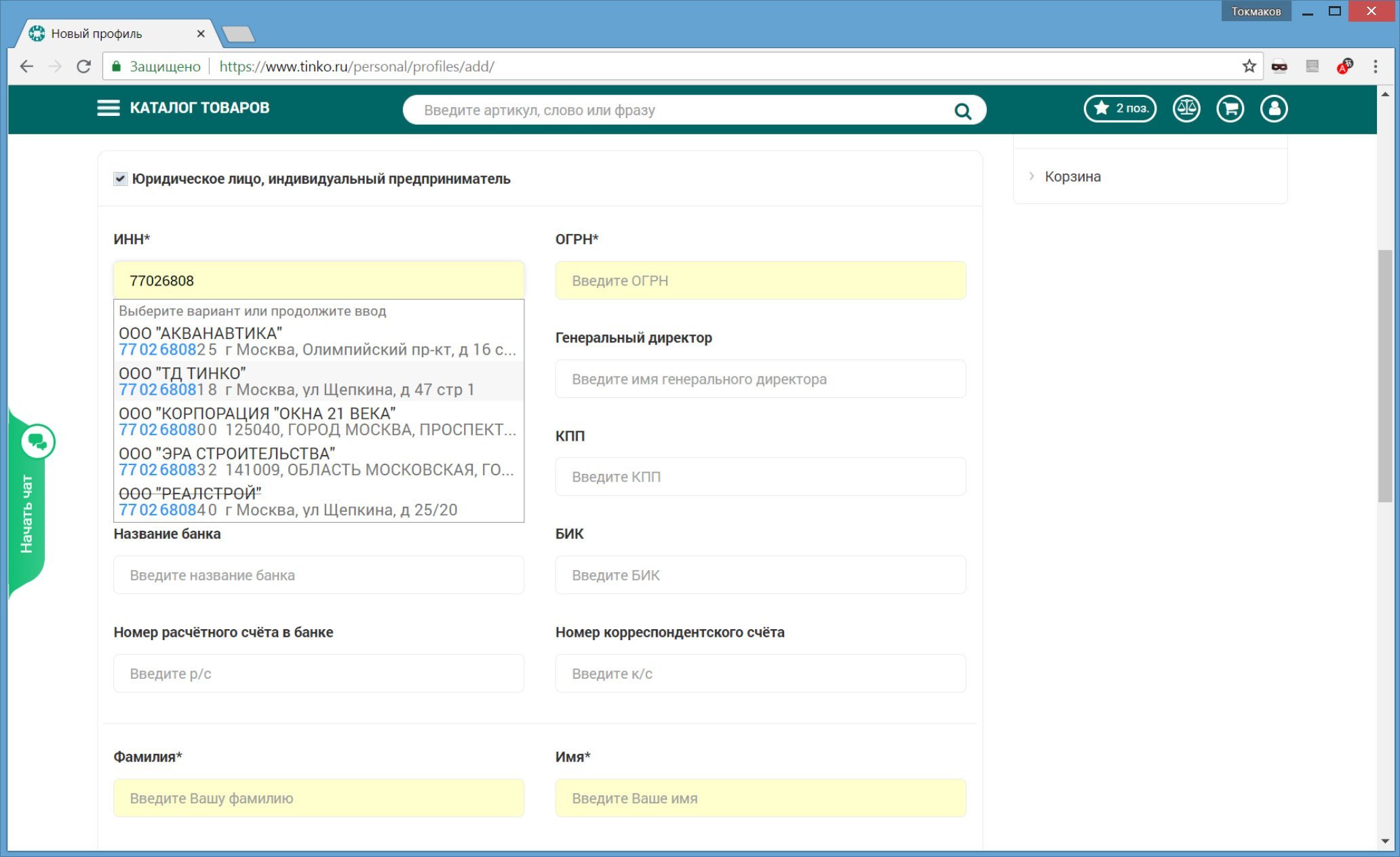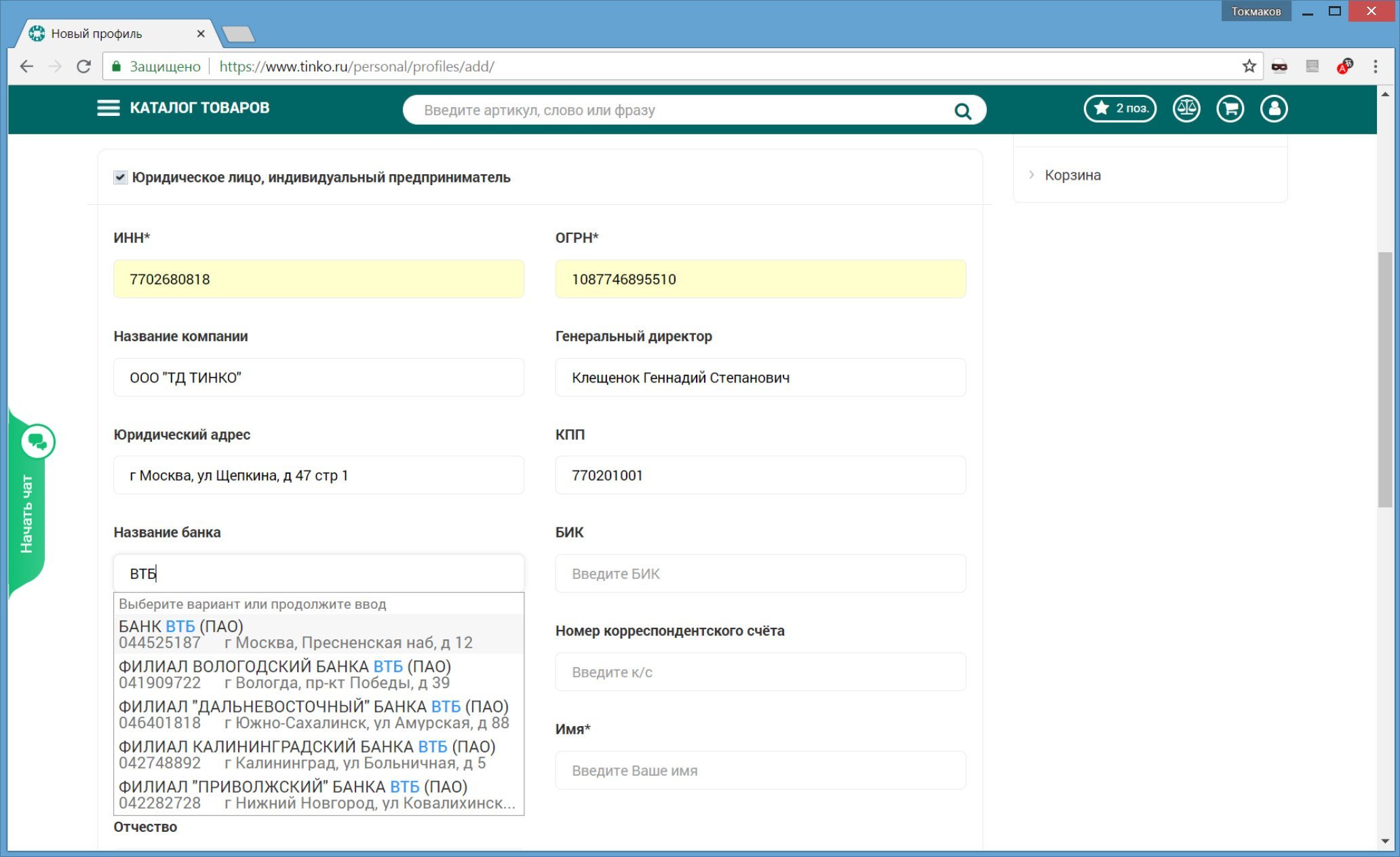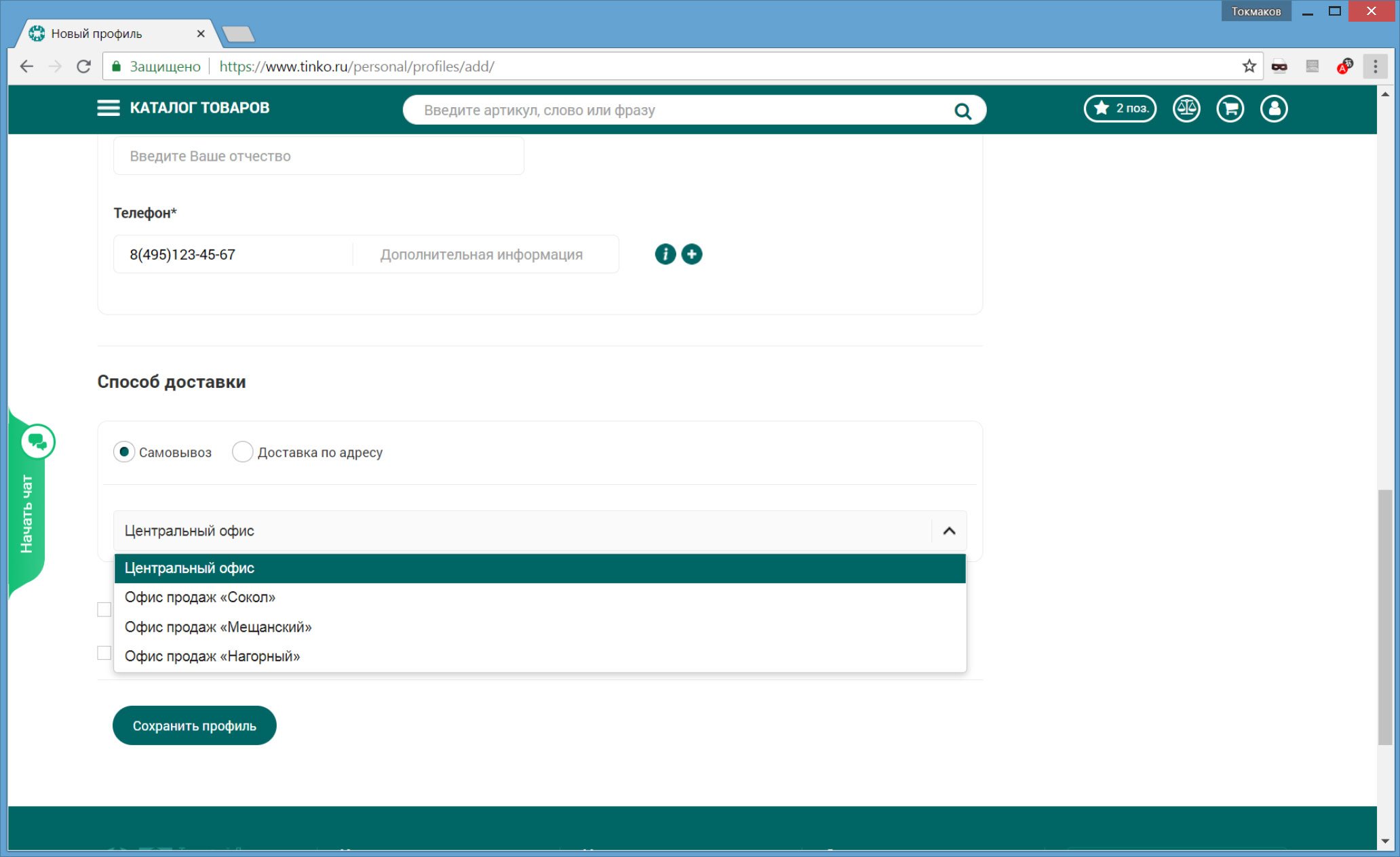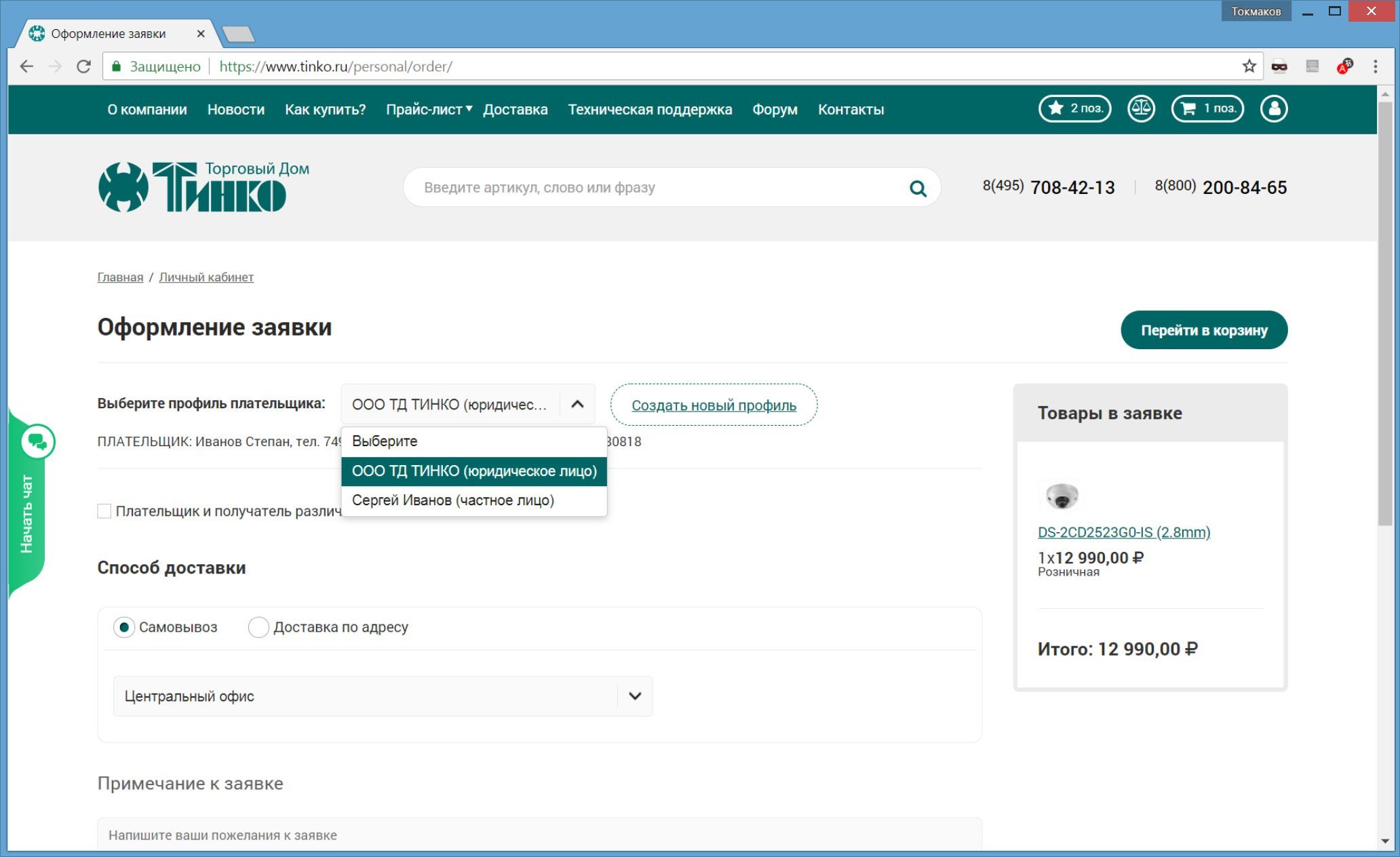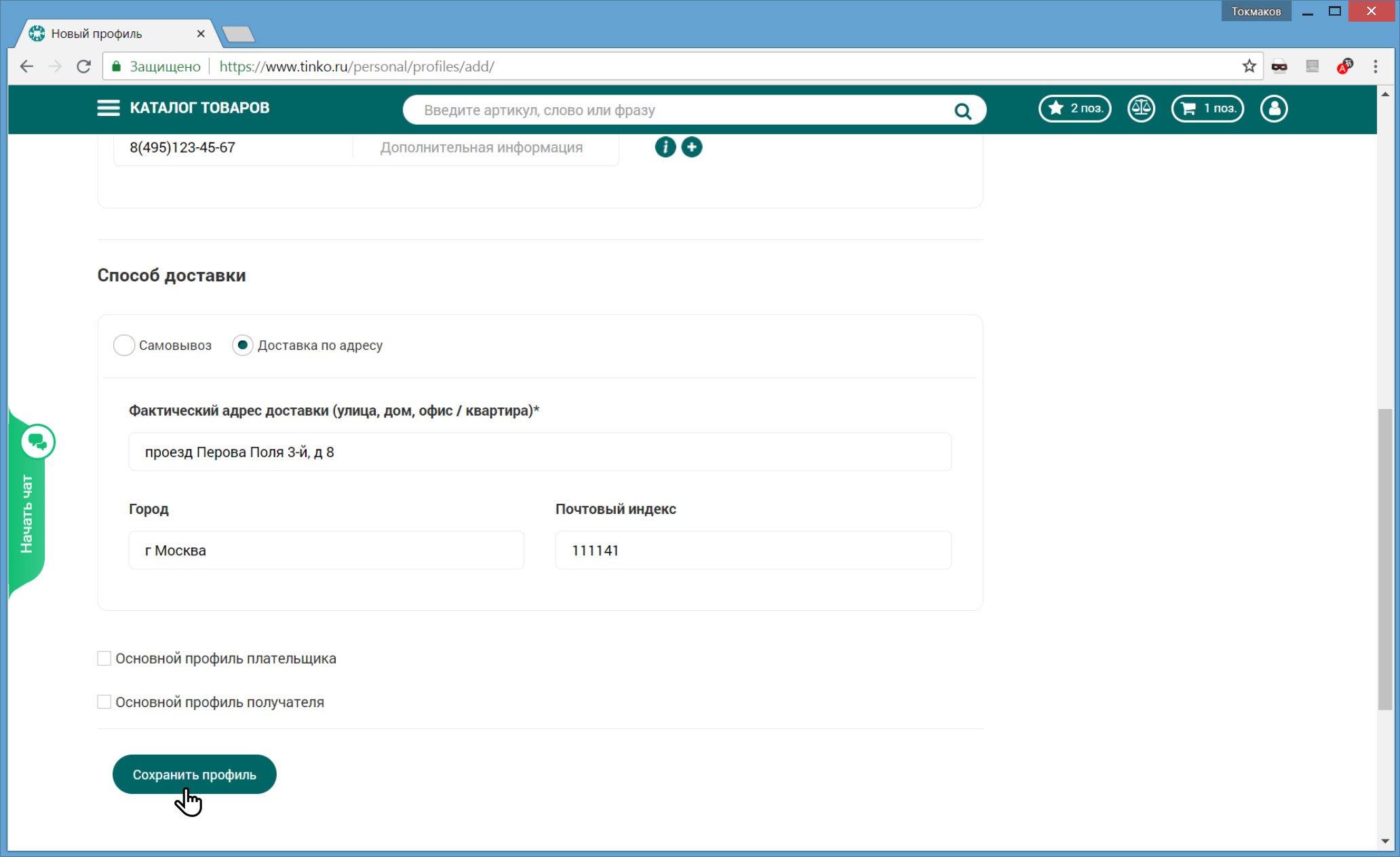1. Перейдите по ссылке справа «Мои профили».
2. Нажмите кнопку создания нового профиля.
3. Выберите и запишите рабочее название профиля.
Название профиля служит для простоты его идентификации самим пользователем и не включается в реквизиты при формировании заявки.
4. Если Вы создаете профиль для юридического лица или ИП, поставьте галочку «Юридическое лицо, индивидуальный предприниматель».
5. Заполните реквизиты профиля.
Для профиля физического лица заполните обязательные поля (отмечены «звездочкой»).
Для профиля юридического лица заполните обязательные поля (отмечены «звездочкой»).
Для юридического лица и ИП введите ИНН или название компании, или Ф.И.О генерального директора и «кликните» в выпадающем списке. Все реквизиты заполнятся автоматически.
При заполнении банковских реквизитов введите номер расчетного счета и название или БИК банка, кликните его в выпадающем списке и все остальные реквизиты заполнятся автоматически.
6. Укажите способ получения заказа и в зависимости от этого:
- выберите из выпадающего меню склад для самовывоза, или
- начните вводить адрес доставки и выберите его из выпадающего списка
7. Так же Вы можете назначить для этот профиль основным профилем плательщика и/или получателя. В этом случае при оформлении заявки его реквизиты будут выбраны «по умолчанию».
8. Сохраните профиль, кликнув кнопку «Сохранить».
При необходимости профиль может редактироваться и удаляться пользователем.